Respuesta rápida:
Puedes capturar juegos de Overwatch en PC con la ayuda de SurFlex Screen Recorder, Xbox Game Bar, OBS Studio, FBX Game Recorder o NVIDIA Experience. Con cualquiera de estos grabadores de juegos, podrás grabar con éxito clips de juego en tu computadora.
Cuando tienes un rendimiento máximo en un juego, es posible que desees compartirlo con otros para extender tu alegría. Probablemente por eso quieras grabar la jugabilidad en tu PC. Aquí, me gustaría mostrarte cómo grabar partidas de Overwatch para que puedas capturar fácilmente los momentos destacados y los triunfos en este juego de disparos.
Tabla de contenidos
Cómo grabar partidas de Overwatch en alta calidad
Herramienta: SurFlex Grabador de Pantalla
Cuando necesites grabar clips de juegos en tu PC, SurFlex Screen Recorder te servirá bien. No es una excepción cuando se trata de grabar Overwatch. Este sencillo grabador de juegos te permite grabar repeticiones de Overwatch con unos pocos clics simples. Ya sea que desees capturar solo la jugabilidad o grabarte jugando videojuegos, lo hará fácilmente. Además, puedes personalizar las opciones de salida para que puedas grabar videos de juegos en tu formato y calidad preferidos. Si buscas una solución fácil para grabar repeticiones de Overwatch, no dudes en probar SurFlex Screen Recorder.
Para grabar la jugabilidad de Overwatch en PC:
Paso 1. Abre SurFlex Screen Recorder y haz clic en el icono de Configuración.

Paso 2. Selecciona las opciones de salida según tus necesidades y haz clic en Aceptar.

Paso 3. Selecciona Sonido del Sistema como opción de grabación de audio y luego elige grabar la pantalla completa o una región seleccionada.

Paso 4. Selecciona la ventana de Overwatch y luego haz clic en REC para comenzar la grabación del juego cuando estés listo.
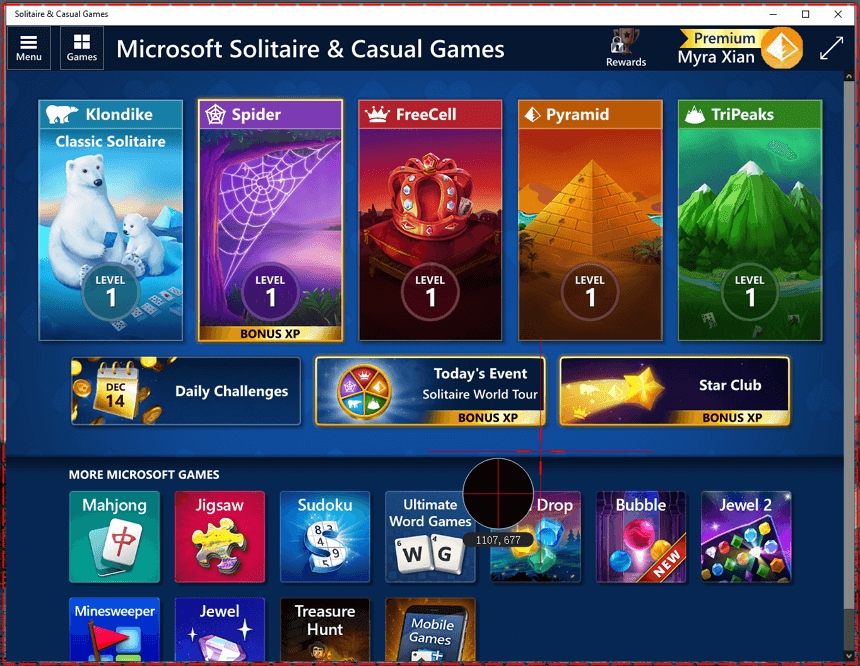
Paso 5. Después de capturar la jugabilidad que necesitas, haz clic en Detener y verifica el video en la lista de grabaciones.
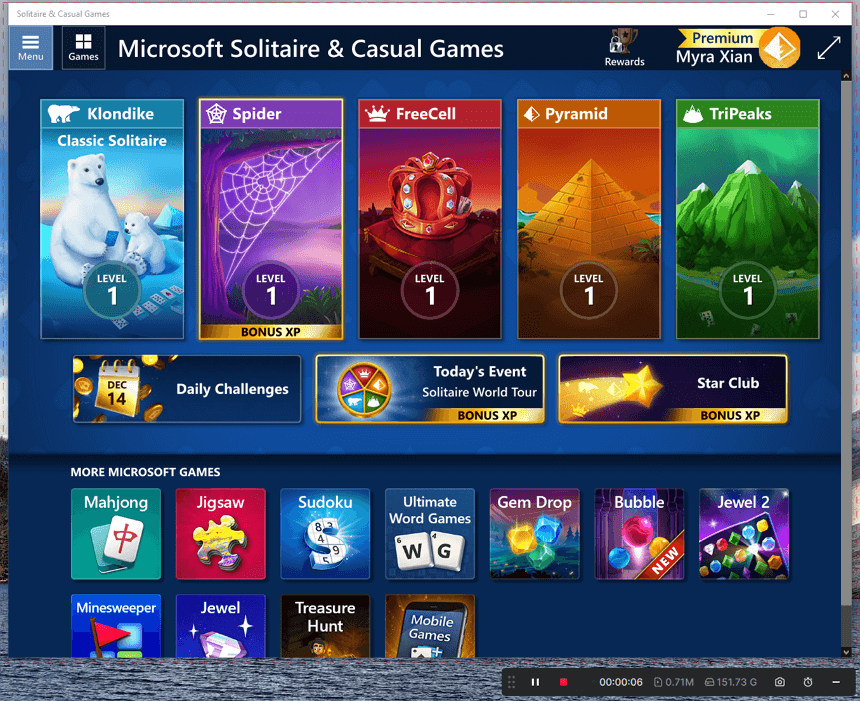
SurFlex Screen Recorder también ofrece un grabador de pantalla en línea gratuito para que puedas grabar videos HD sin marcas de agua ni límite de tiempo. Si no tienes requisitos especiales para los videos grabados, puedes dejar que te ayude.
Cómo recortar repeticiones de Overwatch mediante un acceso directo
Herramienta: Xbox Game Bar
Ya sea que desees grabar en tiempo real o partidas pasadas de Overwatch, puedes utilizar el grabador de juegos integrado para Windows 10 y versiones posteriores, Xbox Game Bar. Cuando quieras grabar momentos destacados de Overwatch, puedes utilizar el atajo de grabación de pantalla de Windows para capturar vídeos del juego de manera conveniente. La grabación de Xbox Game Bar funciona para capturar ventanas de juego de forma predeterminada y, si se configura correctamente, también capturará el audio del juego, el sonido del sistema y la voz del micrófono. Puedes ir a Xbox Game Bar > Configuración > Widget para seleccionar la opción de grabación de audio.
Antes de recortar repeticiones de Overwatch, es recomendable ir a la configuración del sistema de Windows para personalizar las opciones de grabación:
Paso 1. Haz clic en el menú Inicio y elige Configuración > Juegos > Capturas.
Paso 2. Establece la duración máxima de grabación, la calidad del video, la velocidad de fotogramas y más.
Paso 3. Si deseas grabar la jugabilidad pasada en PC, habilita la grabación en segundo plano y establece la duración de la repetición.
Ahora puedes grabar repeticiones de Overwatch en tu PC:
Para grabar videos de juegos en tiempo real: Cuando estés jugando, presiona Windows + Alt + R para comenzar a grabar el juego inmediatamente. Cuando hayas terminado, utiliza el mismo atajo para detener la grabación. Después, ve a Xbox Game Bar > Galería para revisar el video grabado.
Para grabar la jugabilidad pasada en PC: Cuando necesites grabar, presiona Windows + Alt + G para recortar los últimos 30 segundos, 1 minuto o más, según tu configuración. Luego puedes ir al panel de Galería en la Barra de Juegos de Xbox para revisar la jugabilidad.

Cómo grabar Overwatch en PC de forma gratuita
Herramienta: OBS Studio
OBS Studio es una de las formas más populares cuando se trata de grabar juegos. Probablemente porque es un grabador de pantalla completamente gratuito que tiene funciones poderosas. Ya sea que quieras grabar videos de juegos para YouTube o grabarte jugando Overwatch, te será útil.
Para grabar Overwatch en PC de forma gratuita:
Paso 1. Descarga e instala OBS Studio en tu computadora.
Paso 2. Haz clic en Archivo > Configuración > Salida para seleccionar las opciones de salida y luego haz clic en OK.
Paso 3. Ve al panel de Fuentes para agregar las fuentes de grabación que necesitas, como Captura de Juego y Salida de Audio.
Paso 4. Configura la captura del juego correctamente y luego haz clic en Comenzar a grabar.
Paso 5. Una vez completado, haz clic en Detener grabación.
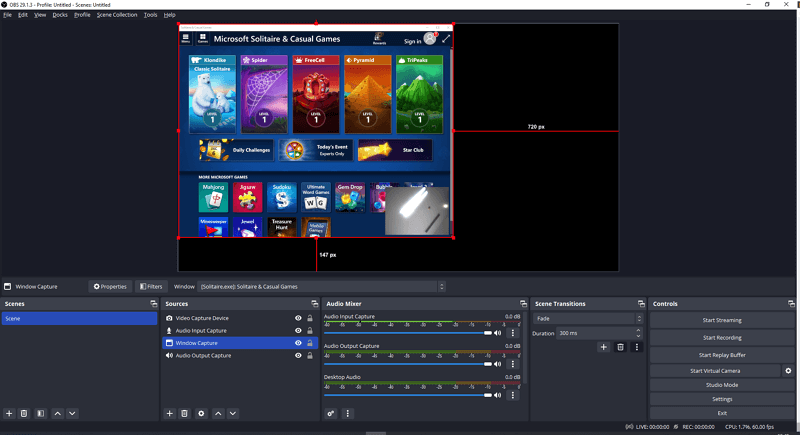
Cómo grabar fácilmente la partida del juego Overwatch
Herramienta: Grabador de Juegos FBX
Si buscas un grabador de juegos profesional, FBX vale la pena probarlo. Proporciona una forma conveniente y fluida para recortar la jugabilidad en PC: su modo de grabación de juegos ofrece una superposición en el juego para que puedas grabar clips de juego usando su acceso directo.
Después de grabar clips de juegos de Overwatch, puedes elegir exportar la grabación a MP4 o subirla directamente a YouTube. Si deseas grabar videos de juegos para YouTube, FBX Game Recorder es una buena opción.
Para grabar juegos de Overwatch a través de FBX:
Paso 1. Descarga e instala FBX Game Recorder en tu computadora.
Paso 2. Abre FBX, haz clic en Ajustes > Captura, y habilita el Modo de Captura de Juego.
Paso 3. Ve a Vídeo para configurar la resolución del video, la velocidad de fotogramas y la calidad del video.
Paso 4. Cambia al panel de Audio y selecciona las opciones de grabación de audio.
Paso 5. Ahora cambia a Overwatch y verás un superposición en el juego.
Paso 6. Cuando necesites grabar la jugabilidad de Overwatch, presiona Ctrl + F12 para comenzar a grabar de inmediato.
Paso 7. Cuando hayas terminado, presiona Ctrl + F12 nuevamente.
Paso 8. Ve a FBX Game Recorder > Grabaciones para editar y luego exportar el video.
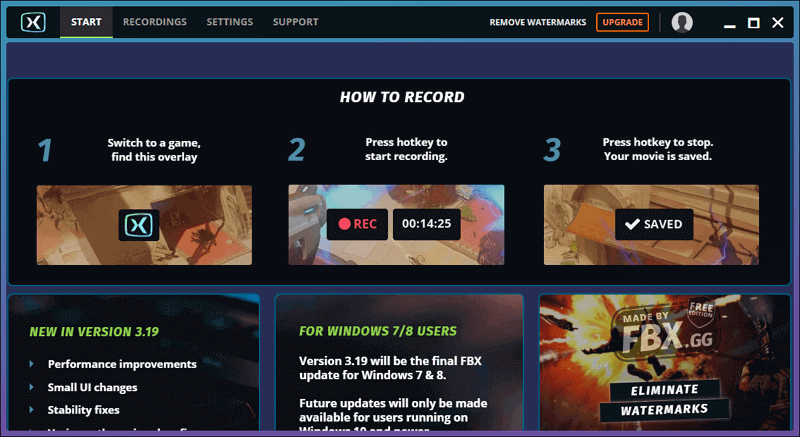
Cómo grabar Overwatch con ShadowPlay
Herramienta: NVIDIA ShadowPlay (ahora parte de GeForce Experience)
Si tu computadora utiliza una GPU GeForce, entonces puedes usar ShadowPlay, accesible como parte de GeForce Experience, que está disponible para una GPU GeForce, para grabar Overwatch. Este grabador de juegos te permite grabar videos de juegos en tiempo real, capturar jugadas anteriores, y grabar momentos destacados del juego, satisfaciendo tus necesidades de grabación de juegos en diferentes situaciones. (Si deseas saber más sobre cómo grabar Overwatch con ShadowPlay, consulta la guía relacionada para más detalles.)
Para grabar Overwatch con ShadowPlay:
Paso 1. Inicia GeForce Experience e inicia sesión.
Paso 2. Habilita la superposición en el juego a través de Configuración.
Paso 3. Cuando estés jugando Overwatch, presiona Alt + Z para abrir la superposición de GeForce Experience.
Paso 4. Ve a Ajustes > Captura de video para configurar la resolución del video, la calidad y más.
Paso 5. Cuando sea necesario, presiona Alt + F9 para comenzar a grabar la jugabilidad de Overwatch.
Paso 6. Una vez terminado, presiona Alt + F9 nuevamente para finalizar y guardar la grabación en tu PC.
Paso 7. Verifica el video del juego yendo a GeForce Experience > Galería.
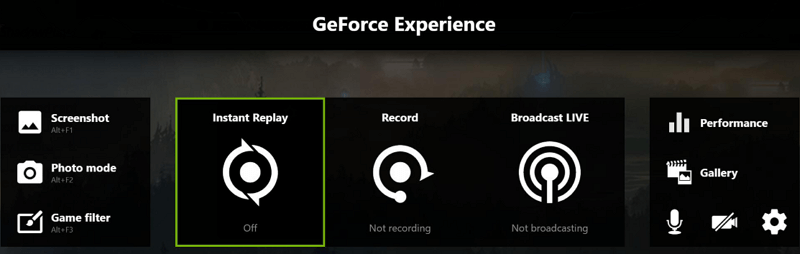
Conclusión
Con cualquiera de los métodos mencionados anteriormente, podrás grabar fácilmente repeticiones de Overwatch en tu computadora. Incluso si deseas grabar momentos destacados de Overwatch, puedes utilizar Xbox Game Bar o GeForce Experience para lograrlo. Si necesitas grabar otros juegos en el futuro, aún puedes utilizar estas herramientas para capturar el contenido que desees.
Sobre el autor
También te puede gustar
-
Cómo grabar en Roblox de todas las formas
Sabrás cómo grabar en Roblox para capturar los videos y audio que necesites, sin importar qué dispositivo utilices.
Myra Xian Actualizado el -
Cómo grabar en Steam: 5 formas fáciles
Sabrás cómo grabar en Steam para capturar la jugabilidad con los grabadores de pantalla integrados o de terceros en tu computadora.
Myra Xian Actualizado el -
La mejor manera de grabar la jugabilidad en PC: 5 maneras
Hay diferentes formas excelentes para que puedas grabar jugadas en tu PC, utiliza cualquiera de ellas para grabar clips de juegos en tu computadora con facilidad.
Myra Xian Actualizado el

